
فعال کردن گزارش خطا در وردپرس
سرفصل های مقاله
سلام خدمت شما همراهان عزیز شتابان هاست. ما در این مطلب به موضوع فعال کردن گزارش خطا در وردپرس پرداختیم.
شاید برای شما هم پیش آمده باشد که هنگام اجرای Script دچار مشکل شوید, بهترین راه حل برای اینکه دلیل خطا را متوجه شوید, مشاهده گزارش خطا می باشد.
با این کار خطای ایجاد شده خود را به صورت متن نمایش می دهد.
فعال کردن گزارش خطا در وردپرس:
مرحله ۱: وارد cPanel خود شوید و به قسمت File Manager بروید:
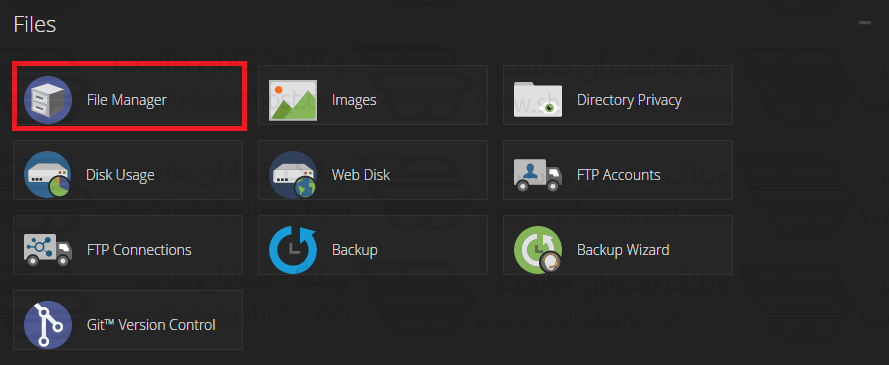
مرحله ۲: از پوشه Public_html روی گزینه wp-config.php کلیک راست کنید و گزینه Edit را انتخاب نمایید:
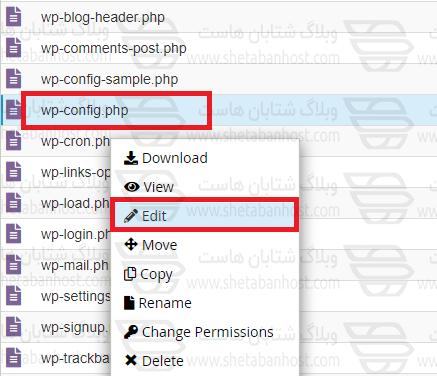
مرحله ۳: در منوی باز شده گزینه Edit را دوباره انتخاب نمایید:
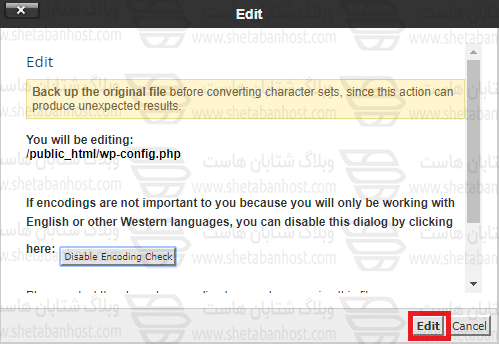
مرحله ۴: همانند تصویر زیر خط را بیابید:
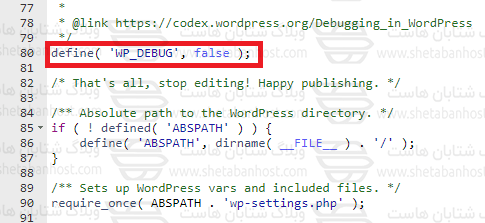
مرحله ۵: بعد از پیدا کردن دستور این دستورات را جایگزین کنید:
// define('WP_DEBUG', false); define('WP_DEBUG', true); define('WP_DEBUG_LOG', true); define('WP_DEBUG_DISPLAY', false); @ini_set('display_errors', 0); 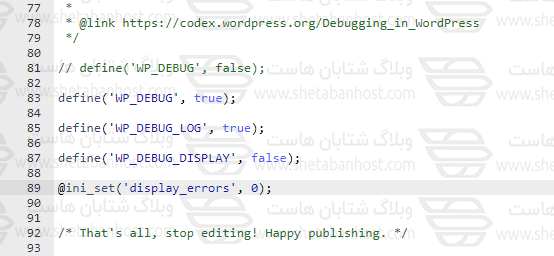
سپس روی دکمه Save Changes کلیک کنید تا بتوانید متن پیام را مشاهده نمائید.

توجه نمائید: بعد از مشاهده خطا سریعا می بایست نمایش خطا را غیرفعال کنید چون ریسک مهم امنیتی به شمار می رود.
به همین راحتی می توانید گزارش خطای وردپرس را مشاهده کنید.
امیداواریم از این مقاله بهره لازم را برده و برای شما مفید بوده باشد. لطفا نظرات خود را با ما به اشتراک بگذارید.
ما را در شتابان هاست دنبال کنید.

